安裝前,請先確認您的Mac電腦硬體是否符合下述課程的系統需求?
- SD卡離線版課程系統需求〈新款Macbook只提供USB Type C(簡稱USB-C)插槽,尚不支援〉
Mac電腦安裝Windows作業系統的方法
方法一:Boot Camp安裝方法利用Mac隨附的「Boot Camp輔助程式」,不需下載任何程式,即可可助您在Mac上逐步安裝Windows。
- 確認您的Mac是否已安裝「Boot Camp輔助程式」。若未安裝,請洽電腦經銷商處理。
- 使用者需自備Windows作業系統軟體(需為正版,方能通過DRM授權程序)。依「Boot Camp輔助程式」指示分割磁區後,即可安裝Microsoft Windows作業系統
- Microsoft Windows作業系統安裝好後,還須安裝驅動程式,才可正常使用網路卡、顯示卡等週邊裝置。
- 重新開機後,請點選Windows作業系統,即可在Mac上運行Windows系統來觀看課程。
- 使用Boot Camp安裝Windows的詳細說明,請參閱蘋果官網:
https://support.apple.com/zh-tw/boot-camp - 下載《Boot Camp安裝與設定指南》
蘋果電腦使用者可利用Parallels Desktop軟體,在Mac上運行Windows,以觀看課程。
Parallels Desktop為付費軟體,購買及安裝詳洽電腦經銷商。
操作步驟請參考下列說明:
- 下載與安裝《Parallels Desktop for Mac》 (Parallels Desktop為付費軟體,該軟體提供14天免費試用期)。
- 使用者需自備Windows作業系統軟體(需為正版,方能通過DRM授權程序)。開啟Parallels Desktop,在其上安裝Microsoft Windows作業系統。
- 都安裝好後,可利用Parallels Desktop軟體,在Mac上運行Windows應用程式,以觀看課程。
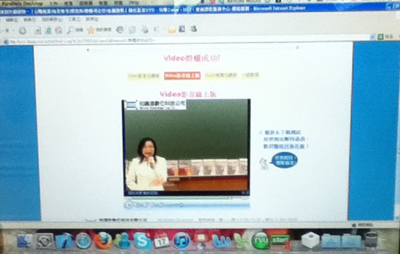














 線上試聽館
線上試聽館 